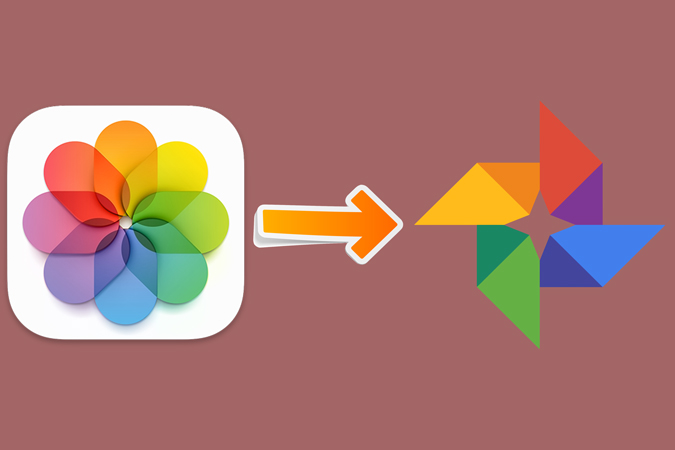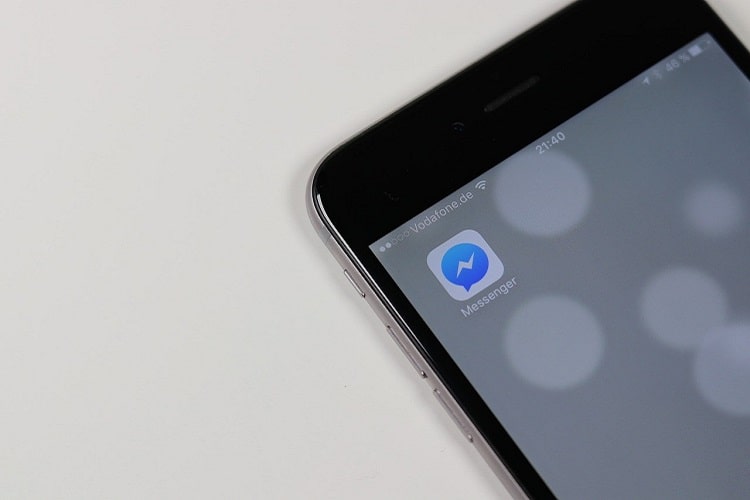Как заблокировать/разблокировать учетную запись Instagram на мобильном телефоне и ПК
Есть способы узнать, заблокировал ли вас кто-то в Instagram. Однако, если вы находитесь на принимающей стороне и вас прослушивает пользователь, вы также можете легко заблокировать его. Но что на самом деле произойдет, если учетную запись Instagram заблокируют? Если вы хотите запретить кому-либо просматривать только определенные части вашего профиля, я также расскажу о нескольких альтернативах. Итак, без лишних слов, вот как заблокировать учетную запись Instagram и другие способы ограничить пользователя на мобильном телефоне и ПК.
Блокировка и разблокировка учетных записей Instagram и последствия
Мы затронем ряд тем, касающихся блокировки в Instagram, например, как заблокировать того, кто подписан на вас или нет, что происходит, когда вы это делаете, проверяете свой текущий черный список, разблокируете кого-то и многое другое.
Что происходит, когда вы блокируете кого-то в Instagram
Прежде чем мы приступим к блокировке кого-либо в Instagram, вам следует учесть несколько факторов. Во-первых, как только вы заблокировать кого-то в Instagram, он запрещает другим пользователям просматривать любой контент, который вы публикуете. Например, пользователь не сможет искать ваш профиль, поэтому все истории, фотографии, ролики, видео IGTV или основные моменты, которые вы публикуете, скрыты от заблокированной учетной записи.
Программы для Windows, мобильные приложения, игры - ВСЁ БЕСПЛАТНО, в нашем закрытом телеграмм канале - Подписывайтесь:)
Вы по-прежнему будете видеть их сообщения в чате в своем почтовом ящике, но отвечать на них будет невозможно. В случае с групповыми чатами Instagram подскажет, хотите ли вы остаться в группе или выйти из нее. Если вы решите остаться, вы сможете увидеть их сообщения, но только в группе.
Есть несколько других вариантов, если вы не хотите полностью блокировать пользователя.
- Частная учетная запись — позволяет вашим подписчикам просматривать ваш профиль и контент, размещенный в вашей ленте.
- Скрыть контент. Хотя вы не можете скрыть публикации, вы можете легко скрыть свои истории в Instagram от других пользователей, добавив их в список скрытых.
- Ограниченная учетная запись — после того, как вы ограничите учетную запись, вы не будете видеть никаких уведомлений, когда они комментируют. Кроме того, любой новый комментарий будет виден только ограниченной учетной записи. Это отличный способ запретить кому-либо спамить ваш раздел комментариев, не блокируя их полностью.
Как заблокировать кого-то в Instagram Mobile
Вы можете легко заблокировать учетную запись пользователя, посетив его профиль в приложении Instagram для Android или iOS. Вот как это сделать за несколько шагов.
- Если вы хотите заблокировать определенного пользователя, откройте Instagram и перейдите в его профиль. Коснитесь значка меню с тремя вертикальными точками в правом верхнем углу и выберите «Блокировать».
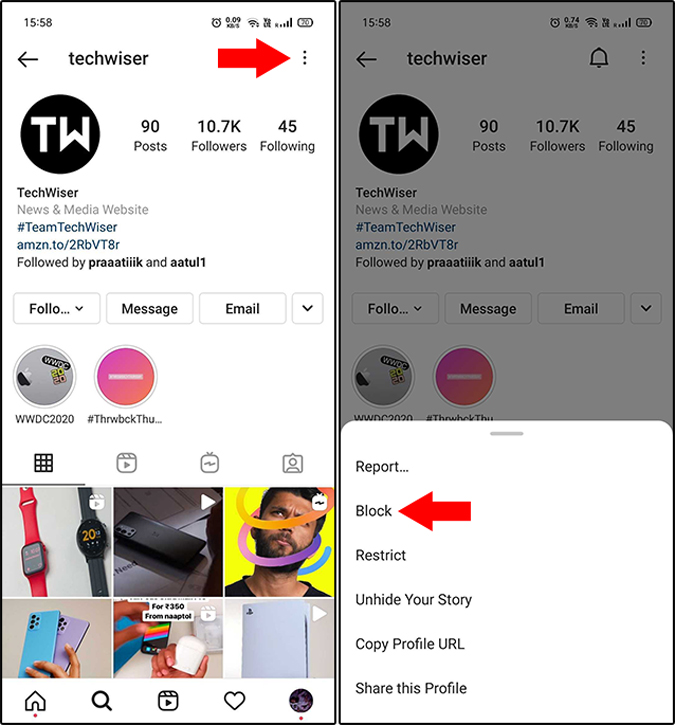
- Снова выберите Блокировать, после чего появится еще одно всплывающее окно, подтверждающее, что пользователь заблокирован. Нажмите OK, и все готово.
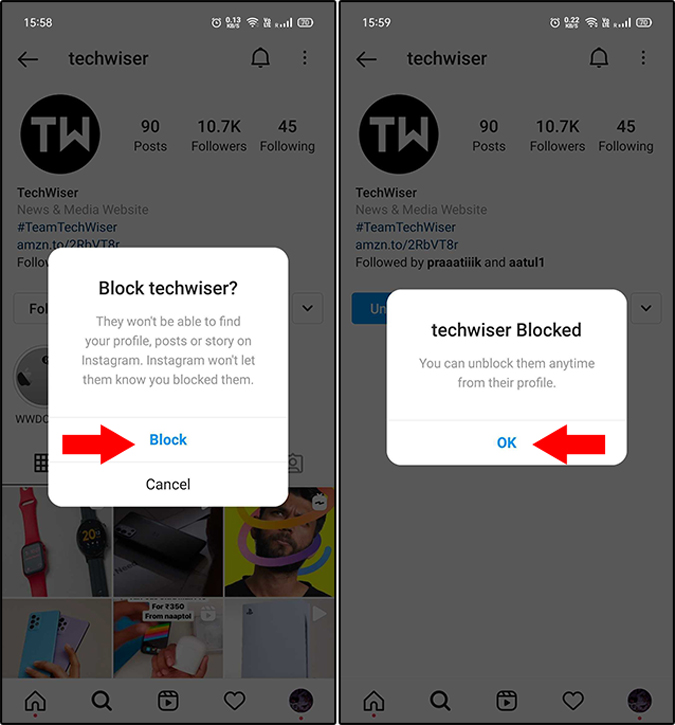
Как разблокировать кого-то в Instagram Mobile
Вы можете легко заблокировать пользователя через его профиль. Однако, чтобы разблокировать их, мы собираемся использовать параметр конфиденциальности, поскольку пользователь не будет отображаться при поиске в профиле.
- Чтобы разблокировать учетную запись Instagram, откройте свой профиль и коснитесь меню с тремя горизонтальными линиями в правом верхнем углу. Теперь откройте Настройки в нижней части страницы.
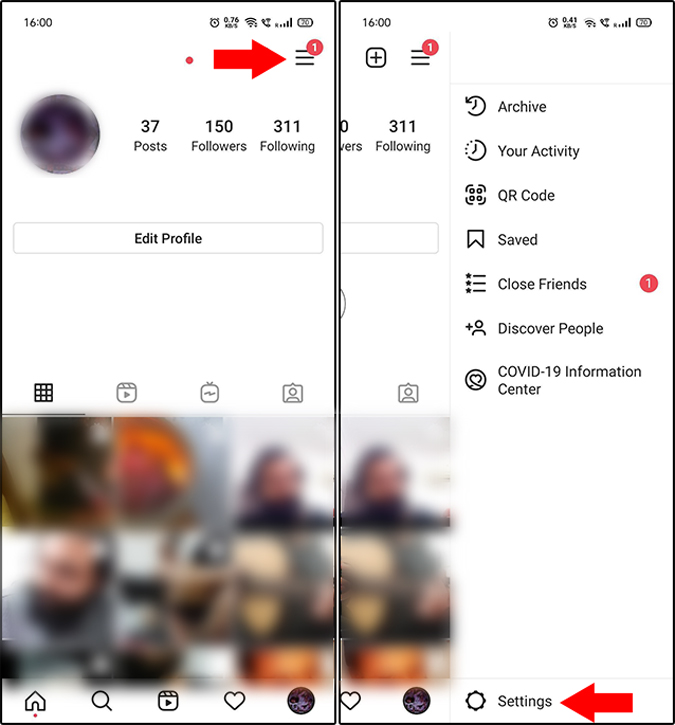
- В меню «Настройки» нажмите «Конфиденциальность» и прокрутите вниз до «Заблокированные учетные записи». Здесь вы увидите список всех пользователей, которых вы заблокировали. Чтобы разблокировать пользователя, просто нажмите «Разблокировать».
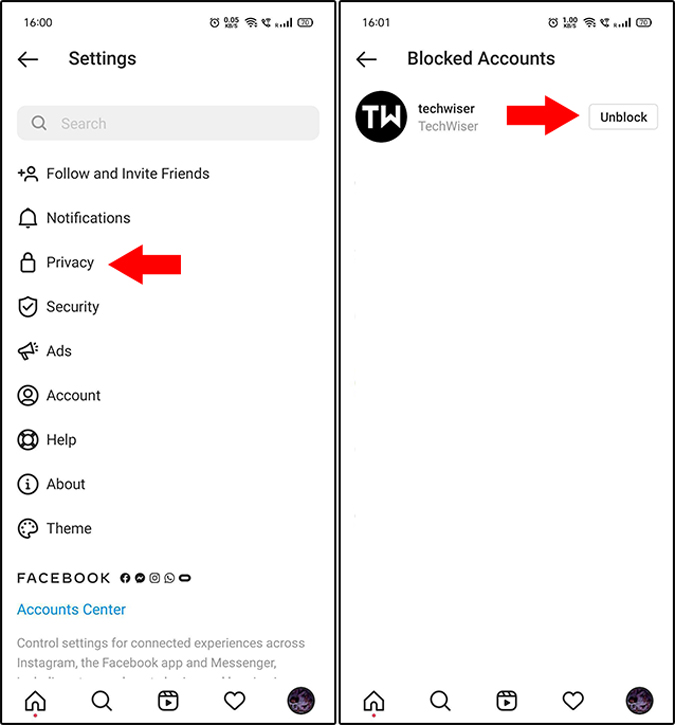
Как заблокировать кого-то в веб-приложении Instagram
Вы можете использовать веб-приложение Instagram, чтобы делать несколько вещей, например загружать видео с компьютера или блокировать учетную запись Instagram. Просто обратите внимание, что веб-приложение Instagram не позволяет вам видеть черный список. Поэтому единственный способ разблокировать их — через мобильное приложение.
- Откройте Instagram в своем браузере и перейдите к профилю пользователя, которого хотите заблокировать. Нажмите на меню из трех горизонтальных точек справа от имени профиля.

- Теперь во всплывающем меню нажмите «Заблокировать этого пользователя». Вы увидите такое же приглашение подтверждения, как и в мобильной версии. Нажмите «Блокировать», и вы успешно заблокируете пользователя. Как только вы заблокируете учетную запись, количество подписчиков и пользователей автоматически упадет до нуля.

Заключительные замечания: блокировка/разблокировка пользователя Instagram
В Instagram легко заблокировать и разблокировать пользователей. Хотя существуют альтернативные методы, которые вы можете использовать, чтобы скрыть фрагменты вашего профиля, ни один из этих параметров не отключит пользователя от просмотра вашего профиля полностью. Единственный вариант — заблокировать аккаунт пользователя в Instagram.
Читайте также: Как узнать, что кто-то скрывает от вас свою историю в Instagram
Программы для Windows, мобильные приложения, игры - ВСЁ БЕСПЛАТНО, в нашем закрытом телеграмм канале - Подписывайтесь:)